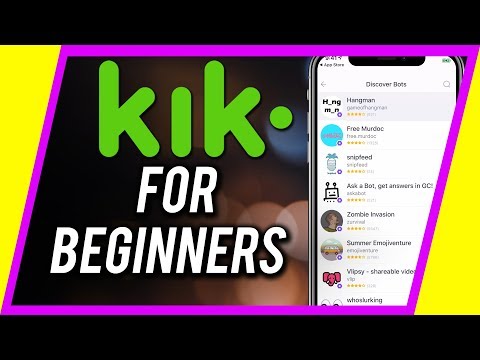
విషయము
- దశల్లో
- పార్ట్ 1 కిక్ మెసెంజర్కు ఫోటోలు మరియు వీడియోలను అప్లోడ్ చేయండి
- పార్ట్ 2 కిక్ మెసెంజర్పై GIF లను పంపండి
- పార్ట్ 3 కిక్ మెసెంజర్లో వైరల్ మరియు పోటి వీడియోలను పంపండి
కిక్ మెసెంజర్ అనేది మీ స్నేహితులకు మరియు ఇతర వినియోగదారులకు SMS సందేశాలను పంపడానికి, అలాగే అనేక ఇతర పనులను చేయడానికి మిమ్మల్ని అనుమతించే తక్షణ సందేశ అనువర్తనం. నిజమే, అప్లికేషన్ యొక్క GIF మరియు వైరల్ వీడియో గ్యాలరీలకు ధన్యవాదాలు GIF చిత్రాలు మరియు వైరల్ వీడియోలను భాగస్వామ్యం చేయడం సాధ్యపడుతుంది. మీరు ఒకదాన్ని జోడించడం ద్వారా అనుకూలీకరించగల మీమ్లను కూడా సృష్టించవచ్చు మరియు జోడించవచ్చు. పత్రాలు మరియు అనువర్తనాలను పంపడం ప్రస్తుతం మద్దతు ఇవ్వనప్పటికీ, మీతో మీడియా కంటెంట్ను అనుబంధించడానికి కిక్ యొక్క ఎంపికలు గంటల వినోదాన్ని అందిస్తాయి.
దశల్లో
పార్ట్ 1 కిక్ మెసెంజర్కు ఫోటోలు మరియు వీడియోలను అప్లోడ్ చేయండి
-
కిక్ అప్లికేషన్ తెరవండి. అప్పుడు మీరు ఎవరిని పంపించాలనుకుంటున్నారో పరిచయాన్ని ఎంచుకోండి. మీరు అనువర్తనాన్ని తెరిచినప్పుడు, మీరు ప్రధాన మెనూకు వెళతారు, మీ పరిచయాల జాబితా ఎక్కడ ఉంది.- మీరు మీ పరికరానికి ఇతర రకాల ఫైల్లను అటాచ్ చేయలేరు, కానీ మీరు అనువర్తనంలో నిర్మించిన మీడియా గ్యాలరీల నుండి నేరుగా ఎంచుకున్న GIF, YouTube వైరల్ వీడియో లేదా పోటిని అటాచ్ చేయవచ్చు.
-
చాట్ స్క్రీన్ తెరవడానికి ఒకరి పేరు నొక్కండి. -
బటన్ ఎంచుకోండి + ఇన్పుట్ ఫీల్డ్ యొక్క ఎడమ వైపున. ఇది పరికరం యొక్క మల్టీమీడియా గ్యాలరీకి మీకు ప్రాప్యతను ఇస్తుంది, ఇక్కడ ఇటీవలి చిత్రాలు మరియు వీడియోలు మాత్రమే ప్రదర్శించబడతాయి. విషయాలను చూడటానికి జాబితాను క్రిందికి స్క్రోల్ చేయండి. -
ప్రాతినిధ్యం వహిస్తున్న చిహ్నాన్ని నొక్కండి విస్తరించడానికి. ఇటీవలి చిత్రాలు మరియు వీడియోలను కలిగి ఉన్న జాబితాలో మీకు కావలసిన చిత్రాలను మీరు కనుగొనలేకపోతే, చిహ్నాన్ని నొక్కండి విస్తరించడానికి. ఇది మీ స్క్రీన్ యొక్క కుడి ఎగువ మూలలో ఉంది మరియు మీ మిగిలిన ఫోటోలను చూడటానికి మిమ్మల్ని అనుమతిస్తుంది. దానిపై నొక్కడం ద్వారా, మీరు దాని కుడి వైపున డ్రాప్-డౌన్ మెనుని బాణంతో క్రిందికి చూస్తారు. అనుకూల మీడియా ఫైల్లను కలిగి ఉన్న ఇతర ఫోల్డర్లను చూడటానికి ఈ బాణాన్ని నొక్కండి. -
మీరు పంపించదలిచిన ఫోటో లేదా వీడియోను ఎంచుకోండి. ఫోటో దిగువ (లేదా వీడియో యొక్క స్క్రీన్ షాట్) సంభాషణ దిగువన కనిపిస్తుంది, పంపబడటానికి వేచి ఉంది. -
ఎంచుకున్న ఫోటో లేదా వీడియోతో పాటుగా ఉన్నదాన్ని నమోదు చేయండి. మీరు కోరుకుంటే, మీరు ఫోటోకు ఒకదాన్ని అటాచ్ చేయవచ్చు. ఇది ఐచ్ఛికం, కానీ శీర్షికగా ఉపయోగపడుతుంది మరియు మీడియా ఫైల్ను వివరించగలదు. ప్రెస్ టైప్ చేయండి మరియు మీ వ్రాయండి. -
నీలిరంగు టాక్ బబుల్ వలె కనిపించే చిహ్నాన్ని నొక్కండి. దాన్ని నొక్కడం ద్వారా, ఫోటో లేదా వీడియో (మరియు దానితో పాటు వచ్చే ఇ) మీ గ్రహీతకు పంపబడుతుంది.
పార్ట్ 2 కిక్ మెసెంజర్పై GIF లను పంపండి
-
కిక్ అప్లికేషన్ తెరవండి. అప్పుడు ప్రధాన తెరపై పరిచయం యొక్క పేరును ఎంచుకోండి. కిక్ మీకు స్నేహితులకు పంపగల పెద్ద GIF చిత్రాల గ్యాలరీకి (శబ్దం లేని చిన్న వీడియోలు మరియు సాధారణంగా లూప్లో ఆ ఆటను వినోదభరితంగా) యాక్సెస్ చేస్తుంది. -
మీరు GIF పంపించదలిచిన పరిచయం పేరును నొక్కండి. అలా చేయడం ద్వారా, మీరు వ్యక్తితో సంభాషణను తెరుస్తారు. -
బటన్ ఎంచుకోండి + ఇన్పుట్ ఫీల్డ్ యొక్క ఎడమ వైపున ఉంది. ఇది మీకు టూల్బార్ మరియు పరికరం యొక్క మీడియా గ్యాలరీకి ప్రాప్యతను ఇస్తుంది, ఇది స్క్రీన్ దిగువన ప్రదర్శించబడుతుంది. -
ఎంచుకోండి GIF ఉపకరణపట్టీలో. మీరు ఇన్పుట్ ఫీల్డ్ను చూస్తారు GIF శోధన మరియు మీరు సాధారణంగా మీ s లో ఉపయోగించే వాటికి సమానమైన సిరీస్ డెమోజిలు. -
నిర్దిష్ట GIF ని కనుగొనడానికి ఒక కీవర్డ్ని నమోదు చేయండి. మీరు ఎమోటికాన్ను కూడా ఎంచుకోవచ్చు. మీరు చాలా సంతోషంగా ఉన్నారని చూపించడానికి మీరు GIF ని ఉపయోగించాలనుకుంటే, నమోదు చేయండి కంటెంట్ శోధన పెట్టెలో లేదా పెద్ద చిరునవ్వుతో ఎమోజీలలో ఒకదాన్ని తాకండి. మీ శోధనకు సరిపోయే GIF లను కలిగి ఉన్న క్రొత్త గ్యాలరీ కనిపిస్తుంది.- ఉదాహరణకు, మీరు టోడ్ ఎమోటికాన్ను ఎంచుకుంటే (లేదా "టోడ్" కోసం చూడండి), ఇది టోడ్స్కు సంబంధించిన GIF శోధనను ప్రారంభిస్తుంది. అనేక యానిమేటెడ్ టోడ్ చిత్రాలు కనిపిస్తాయి మరియు మీకు కావలసిన GIF ని గుర్తించడానికి మరియు ఎంచుకోవడానికి మీ పరికరం యొక్క మీడియా గ్యాలరీతో మీరు వాటిని స్క్రోల్ చేయవచ్చు.
-
విస్తరించడానికి గ్యాలరీలో ఏదైనా GIF ని ఎంచుకోండి. మీరు GIF ని గరిష్టీకరించినప్పుడు, మీరు రెండు బటన్లు కనిపిస్తాయి: స్క్రీన్ యొక్క ఎడమ వైపున ఒకటి (జాబితాకు తిరిగి రావడానికి) మరియు కుడి వైపున నీలం చాట్ బబుల్ రూపంలో (ఎంచుకున్న కంటెంట్ను పంపడానికి.)- బటన్ నొక్కండి తిరిగి అందుబాటులో ఉన్న GIF ల జాబితాకు తిరిగి రావడానికి మిగిలి ఉంది.
-
చిహ్నాన్ని నొక్కండి పంపు ఇది సంభాషణ బబుల్ లాగా కనిపిస్తుంది. ఇది స్క్రీన్ కుడి ఎగువ భాగంలో ఉంది, ఎంచుకున్న GIF యొక్క విస్తరించిన ప్రివ్యూను ప్రదర్శిస్తుంది, అది చాట్ బాక్స్లో చేర్చబడుతుంది, పంపించడానికి సిద్ధంగా ఉంది. -
ఇ నమోదు చేయండి. మీరు మీ GIF కి ఒకదాన్ని జోడించాలనుకుంటే, ఇన్పుట్ ఫీల్డ్లో ఏదైనా రాయండి. -
ప్రసంగ బబుల్ వలె కనిపించే బటన్ను నొక్కండి. ఈ బటన్ మీ స్క్రీన్ కుడి వైపున ఉంది మరియు ఎంచుకున్న GIF ని పంపడానికి మిమ్మల్ని అనుమతిస్తుంది. అందువల్ల, మీ గ్రహీత GIF ను అందుకుంటారు (మరియు దానితో పాటు ఎవరు).
పార్ట్ 3 కిక్ మెసెంజర్లో వైరల్ మరియు పోటి వీడియోలను పంపండి
-
కిక్ అప్లికేషన్ తెరవండి. మీరు ప్రధాన స్క్రీన్పై వీడియోలు లేదా మీమ్లను పంపించదలిచిన వ్యక్తి పేరును నొక్కండి. మీమ్స్ ప్రజాదరణ పొందినవి (తరచుగా సెలబ్రిటీలు) చమత్కారమైన లేదా ఫన్నీ నినాదాలు మరియు వైరల్ వీడియోలు ఫన్నీ, ముతక లేదా విచారకరమైన వీడియోలు, ఇవి తరచుగా సోషల్ నెట్వర్క్లలో భాగస్వామ్యం చేయబడతాయి. కిక్ని ఉపయోగించి వారిని పరిచయానికి పంపడానికి, చాట్ను ప్రాప్యత చేయడానికి గ్రహీత పేరును ఎంచుకోండి.- కిక్లో "వైరల్ వీడియోలు" అని పిలువబడుతున్నప్పటికీ, ఈ ఫీచర్ ఏదైనా యూట్యూబ్ వీడియోను కనుగొనడానికి మరియు పంచుకునేందుకు కూడా ఉపయోగపడుతుంది.
-
బటన్ నొక్కండి + ఇన్పుట్ ఫీల్డ్ యొక్క ఎడమ వైపున. ఇది మీకు టూల్బార్ మరియు పరికరం యొక్క మీడియా గ్యాలరీకి ప్రాప్యతను ఇస్తుంది, ఇది స్క్రీన్ దిగువన ప్రదర్శించబడుతుంది. -
తొమ్మిది పాయింట్లతో ఏర్పడిన చతురస్రం వలె కనిపించే చిహ్నాన్ని తాకండి. టూల్బార్లోని చివరి చిహ్నం ఇది. -
ఎంచుకోండి వైరల్ వీడియోలు ఇంటర్నెట్లో జనాదరణ పొందిన వీడియోను పంపడానికి. పేజీలో వైరల్ వీడియోలు, నిర్దిష్టమైనదాన్ని కనుగొనడానికి ఇన్పుట్ ఫీల్డ్లో ఒక కీవర్డ్ని నమోదు చేయండి లేదా క్రొత్తదాన్ని కనుగొనడానికి జాబితాను బ్రౌజ్ చేయండి.- మీరు పంపించాలనుకుంటున్న వీడియోను మీరు కనుగొన్నప్పుడు, దాన్ని సంభాషణకు జోడించడానికి దాన్ని ఎంచుకోండి
-
ఎంచుకోండి సంస్కృతి. టూల్బార్ యొక్క ఎడమ వైపున తొమ్మిది చుక్కలు ఏర్పడిన చతురస్రం వలె కనిపించే చిహ్నాన్ని నొక్కిన తర్వాత, మీరు గ్యాలరీలో ఎంచుకున్న సరదా చిత్రానికి ఇని జోడించాలనుకుంటే "మీమ్స్" ఎంచుకోండి (శోధన ఎంపిక లేదు).- చిత్రాన్ని కనుగొనడానికి గ్యాలరీని బ్రౌజ్ చేయండి మరియు దాన్ని పూర్తి పరిమాణంలో చూడటానికి నొక్కండి.
- ప్రెస్ ఇ జోడించడానికి నొక్కండి మరియు ఎంచుకోండి పూర్తి మీరు పూర్తి చేసినప్పుడు.
- సంభాషణలో కొత్తగా సృష్టించిన పోటిని నమోదు చేయడానికి, ⋮ లేదా ... చిహ్నాన్ని నొక్కండి మరియు ఎంపికను ఎంచుకోండి కిక్ ద్వారా భాగస్వామ్యం చేయండి కనిపించే కన్యూల్ మెనులో.
-
మీ వీడియో లేదా పోటితో కూడిన ఇని నమోదు చేయండి. అటాచ్మెంట్ పంపడానికి దాదాపు సిద్ధంగా ఉంది. మీరు కోరుకుంటే, నొక్కడం ద్వారా ఒకటి రాయండి టైప్ చేయండి . -
చాట్ బబుల్ ఆకారంలో ఉన్న బటన్ను నొక్కండి. ఈ బటన్ మీ స్క్రీన్ యొక్క కుడి వైపున ఉంది మరియు మీ వీడియో లేదా పోటిని పంపడానికి మిమ్మల్ని అనుమతిస్తుంది. దాన్ని నొక్కడం ద్వారా, కంటెంట్ మీ గ్రహీత సంభాషణలో కనిపిస్తుంది.- స్వయంచాలకంగా ప్రారంభమయ్యే మరియు లూప్లో నిరంతరం ఆడే GIF ల మాదిరిగా కాకుండా, వీడియోను అందుకున్న వ్యక్తి దాన్ని చూడటానికి లింక్ను నొక్కాలి.